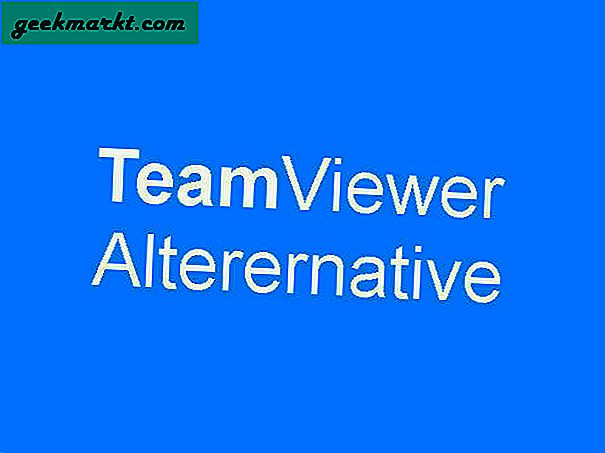Başlarken Bazı ayarlar kuruluşunuz tarafından yönetiliyor her zaman ev bilgisayarınızın hakkında bilmediğiniz bir kuruluşa bağlı olduğu anlamına gelmez. Ayrıca, sizin veya bilgisayarınızdaki başka bir kullanıcının daha önce Windows Update ile ilgili bazı Kayıt Defteri veya Grup İlkesi değişiklikleri yapmış / yapmış olduğu ve bunun sonucunda mesajı görüntülediği anlamına da gelebilir. Bu kırmızı mürekkepli mesajı Windows Ayarları'nda Windows Update sayfasında almaktan sorumlu olabilecek bazı Yerel Grup İlkesi Düzenleyicisi ayarlarını ve Kayıt Defteri Düzenleyicisi anahtarlarını / REG_DWORD değerlerini kontrol etmeniz gerekir.
Neden Bazı Ayarlar Kuruluşunuz Tarafından Yönetiliyor Windows Update Sayfasında Görünüyor
Sana diyelim Windows 10'da Microsoft Defender devre dışı bırakıldı Grup İlkesi kullanarak. Windows 10'da Windows Güvenliği bölümünü açarsanız buna benzer bir mesaj alabilirsiniz. Benzer şekilde, Windows Update ile ilgili çeşitli ayarları Yerel Grup İlkesi Düzenleyicisi ve Kayıt Defteri Düzenleyicisi aracılığıyla değiştirmek veya ince ayar yapmak mümkündür. Bu yardımcı programlarda herhangi bir şey yaptıysanız, Bazı ayarlar kuruluşunuz tarafından yönetiliyor mesajı görünebilir.

Sorunu çözmek için, tüm GPEDIT ve REGEDIT ayarlarını bulmak çok önemlidir. Neyse ki, bu mesajdan sorumlu olabilecek bir ayar listesi oluşturduk. Ancak, Windows Update sayfası, Yapılandırılmış güncelleme politikalarını görüntüleyin.

Bu seçeneği bulabilirseniz, ilgili ayarı bulmanız daha da kolay hale gelir. Belirli ayarları (aşağıda belirtildiği gibi) açıp gerekli değişikliği yapabilirsiniz. Ancak, bu seçeneği bulamazsanız, aşağıdaki yöntemler işinize yarayacaktır.
Windows Ayarlarında Kuruluşunuz Tarafından Yönetilen Bazı Ayarları Onar
İşte tüm Grup İlkesi ve Kayıt Defteri Düzenleyicisi ayarlarının bir listesi ve bu hatadan kurtulmak için diğer bazı ipuçları ve püf noktaları. Listeye başlamadan önce, aşağıdaki değişikliklerin daha önce Windows Update ile ilgili yaptığınız özelleştirmeyi geri alabileceğini bilmelisiniz. Ayrıca, Yerel Grup İlkesi Düzenleyicisi Windows 10 Home'da bulunmadığından Windows 10 sürümünü kontrol etmek önemlidir. Bunu doğrulamak için, Bu PC'yi açın, boş bir alana sağ tıklayın ve Özellikleri seçeneği.

Burada Windows 10 Home / Pro / Enterprise gibi Windows 10 sürümünüzü bulabilirsiniz.

Windows 10 Home kullanıyorsanız, bilgisayarınızda Yerel Grup İlkesi Düzenleyicisi bulunmadığından Kayıt Defteri Düzenleyicisi yöntemini izlemeniz gerekir. Ancak, Windows 10 Pro veya Enterprise kullanıyorsanız, her ikisini de kontrol etmeniz gerekir.
1. Yerel Grup İlkesi Düzenleyicisi Ayarlarını Kontrol Edin
Başlamak için Kazan + R, yazın gpedit.msc, ve vur Giriş Bilgisayarınızdaki Yerel Grup İlkesi Düzenleyicisini açmak için düğmesine basın.

Açıldıktan sonra aşağıdaki yola gidin.
Bilgisayar Yapılandırması> Yönetim Şablonları> Windows Bileşenleri> Windows UpdateBundan sonra, aşağıdaki Yerel Grup İlkesi Düzenleyicisi ayarlarını kontrol edin.
- Etkin saatlerde güncellemeler için otomatik yeniden başlatmayı kapatın
- Otomatik yeniden başlatmalar için etkin saat aralığını belirtin
- Güncellemelerin ölçülü bağlantılar üzerinden otomatik olarak indirilmesine izin ver
- Güncelleme kurulumu için otomatik yeniden başlatmadan önce son tarihi belirtin
- Güncellemeler için otomatik yeniden başlatma hatırlatma bildirimlerini yapılandırın
- Güncelleme kurulumları için otomatik yeniden başlatma bildirimlerini kapatın
- Güncellemeler için otomatik yeniden başlatma gerekli bildirimini yapılandırın
- Otomatik Güncellemeleri Yapılandır
- Güncelleme erteleme politikalarının Windows Update'e karşı taramalara neden olmasına izin verme
- "Güncellemeleri duraklat" özelliğine erişimi kaldırın
- Tüm Windows Update özelliklerini kullanmak için erişimi kaldırın
- Windows Güncellemelerine sahip sürücüleri dahil etmeyin
- Güncellemeler için otomatik yeniden başlatma uyarı bildirimleri programını yapılandırın
- Alışveriş Sepetinin Yeniden Başlatılması için Güç Politikasını Güncelleme
Ayarın Durumu gösteriliyorsa Etkin veya Devre dışıüzerine çift tıklayın, Ayarlanmamış seçeneğini ve tıklayın TAMAM MI Ayarı fabrika varsayılanına döndürmek için düğmesine basın.

2. Kayıt Defteri Düzenleyicisi Ayarlarını Kontrol Edin
Yerel Grup İlkesi Düzenleyicisi'nde bir şeyi her değiştirdiğinizde, aynı şeyi ilgili kayıt defteri dosyalarında yansıtır. Bu nedenle, kayıt defteri dosyalarını (Anahtarlar, alt anahtarlar, REG_DWORD, Dize Değerleri, vb.) Denetlemek, Grup İlkesi ayarlarını denetlemek kadar etkilidir.
İletiyi gizlemeyi hızlı bir şekilde kontrol edebilmeniz için tüm REG_DWORD değerlerini ve konumları burada listeledik.
- SetActiveHours / ActiveHoursStart / ActiveHoursEnd
- SetActiveHoursMaxRange / ActiveHoursMaxRange
- AllowAutoWindowsUpdateDownloadOverMeteredNetwork
- SetAutoRestartDeadline
- SetAutoRestartNotificationConfig
- SetAutoRestartNotificationDisable
- SetAutoRestartRequiredNotificationDismissal / AutoRestartRequiredNotificationDismissal
- NoAutoUpdate / AUOptions
- DisableDualScan
- SetDisablePauseUXAccess
- SetDisableUXWUAccess
- Hariç TutWUDriversInQualityUpdate
- SetRestartWarningSchd / ScheduleRestartWarning
- SetEDURestart
Bu REG_DWORD değerlerini aşağıdaki konumda bulabilirsiniz:
HKEY_LOCAL_MACHINE \ Software \ Policies \ Microsoft \ Windows \ WindowsUpdateBu konuma gitmek için Kayıt Defteri Düzenleyicisi'ni açmanız gerekir. Bunun için basın Kazan + R, yazın Regedit, ı vur Giriş düğmesini tıklayın ve Evet UAC isteminde seçenek.

Değer verisi 0 veya 1 veya 2 olarak görünebilir ve farklı REG_DWORD değerleri için farklı şeyler tanımlarlar. Ancak, WindowsUpdate anahtarında yukarıda belirtilen REG_DWORD değerlerinden herhangi birini görürseniz, "Bazı ayarlar kuruluşunuz tarafından yönetiliyor" iletisini kaldırmak için bunu silmeniz gerekir.
Önlem: Herhangi bir kayıt dosyasında herhangi bir değişiklik yapmadan önce, bir Sistem Geri Yükleme noktası oluşturmanız ve tüm kayıt defteri dosyalarını yedeklemeniz önemle tavsiye edilir.
RED_DWORD değerini silmek için, üzerine sağ tıklayın ve Sil seçeneği.

Bunu takiben, TAMAM MI Silme işlemini onaylamak için düğmesine basın.
REG_DWORD değerini kaldırdıktan sonra, bilgisayarınızı yeniden başlatın veya oturumu kapatın ve hesabınızda tekrar oturum açın.
3. Bilgisayarınızı bir Ev Bilgisayarı olarak ayarlayın
Daha önce aynı ağdaki başka bir bilgisayara bağlandıysanız, varsayılan ayar, artık ikinci bilgisayara bağlı olmasanız bile bilgisayarınızı bir iş ağının parçası olarak kabul edebilir. Bu ayarı doğrulamak için şu adımları izleyin:
1: Görev çubuğu arama kutusunda "gelişmiş sistem ayarları" nı arayın ve açın.

2: Geç Bilgisayar adı sekmesine tıklayın ve Ağ kimliği buton.

3: Seçin Bu bir ev bilgisayarıdır; bir iş ağının parçası değil seçeneğini tıklayın ve Sonraki buton.

4: Değişiklikler başarıyla yapıldıktan ve ekrana yansıtıldıktan sonra bilgisayarınızı yeniden başlatın.
4. Teşhis ve Geri Bildirim Ayarlarını Değiştirin
Windows 10 bilgisayarınız, kullanıcı deneyimini ve gelecekteki ürünlerini iyileştirmek için Microsoft'a veri gönderir. Ayarlara bağlı olarak, bilgisayarınız cihaz bilgileri, ayarlar, yetenekler, ziyaret ettiğiniz web siteleri, kullandığınız uygulamalar vb. Gibi belirli verileri gönderebilir veya göndermeyebilir. Zaman zaman tüm bu bilgileri Microsoft ile paylaşmak istemeyebilirsiniz. Microsoft'un bu bilgileri toplamasını tamamen engellemek mümkün olmasa da, Gerekli teşhis verileri seçeneği size bir noktaya kadar yardımcı olabilir.
Ancak, aynı ayar veya seçenek "Bazı ayarlar kuruluşunuz tarafından yönetiliyor" hata mesajını da oluşturabilir. Bu nedenle, şu anda hangisine sahip olursanız olun, bu ayarı değiştirmek akıllıca olacaktır.
1: Başlat Menüsünü açın ve Ayarlar dişli simgesi.

2: Git Gizlilik> Teşhis ve geri bildirim.
3: Sağ tarafınızda iki seçenek görebilirsiniz ve bunlardan biri zaten ayarlanmıştır - Gerekli teşhis verileri ve İsteğe bağlı teşhis verileri. Hangi seçeneği kullanıyor olursanız olun, diğer seçeneğe geçin, bilgisayarınızı yeniden başlatın ve mesajın hala görüntülenip görüntülenmediğini kontrol edin.

Özet: Neden Bazı Ayarları Gösteren Windows Güncelleme Kuruluşunuz Tarafından Yönetiliyor?
"Bazı Ayarlar Kuruluşunuz Tarafından Yönetiliyor" mesajını almak çoğu zaman zararlı değildir. Daha önce Kayıt Defteri Düzenleyicisi ve Yerel Grup İlkesi Düzenleyicisi aracılığıyla sizin / başka bir kullanıcının değiştirdiği ayarların görsel bir temsili veya bildirimidir. Bu nedenle, bu ayarları fabrika varsayılanlarına geri döndürmek, birkaç dakika içinde bu mesajdan kurtulmanıza yardımcı olur.